أربعة برامج مجانية لتشغيل مقاطع الفيديو إطارًا بإطار لنظامي التشغيل Windows وMac لعرض مقاطع الفيديو
عندما تستمتع بفيديو أو فيلم، قد تجد بعض الإطارات التي تحركك أو تجذبك بشدة. تحاول التقاط لقطة شاشة لتسجيلها، أو ترغب في التوقف هنا للاستمتاع بها. ولسوء حظك، لا يمكنك التوقف عند الإطار المناسب، أو تكون الصورة ضبابية. يجب أن تأمل في رؤية صورة عالية الجودة عند استخدام مشغلات الفيديو إطارًا بإطارسوف تقدم لك مشغلات الفيديو التالية مساعدة كبيرة بعد التعرف عليها.
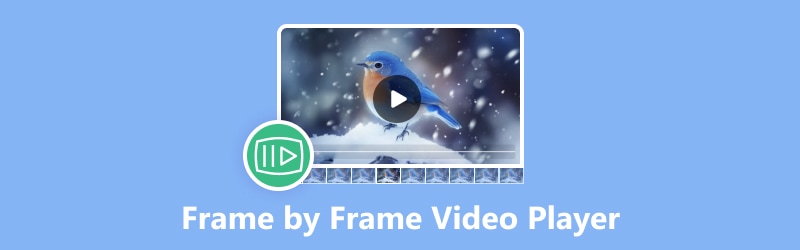
محتوى الصفحة
الجزء 1. ما هو مشغل الفيديو Frame by Frame
مشغل الفيديو إطارًا بإطار هو نوع من مشغلات الفيديو التي تسمح لك بالتنقل عبر مقطع فيديو إطارًا تلو الآخر، عادةً باستخدام اختصارات لوحة المفاتيح أو عناصر تحكم محددة. تعد ميزة الإطار هذه مفيدة بشكل خاص للتحليل التفصيلي أو التحرير أو دراسة محتوى كل إطار على حدة. إنها تمكن المستخدمين من التنقل عبر مقاطع الفيديو ببطء، وغالبًا مع التحكم الدقيق في سرعة التشغيل والاتجاه (إلى الأمام أو الخلف)، مما يضمن الفحص الدقيق لكل إطار.
إذن، كيف تختار أفضل مشغل فيديو إطارًا بإطار؟ يعتمد اختيار أفضل مشغل فيديو إطارًا بإطار على احتياجاتك وتفضيلاتك المحددة. بشكل عام، عليك أن تأخذ في الاعتبار واجهة المستخدم وتوافق التنسيق والوظائف الإضافية والمراجعات والتوصيات الأخرى بالطبع.
الجزء الثاني. مشغل Vidmore
يمكنك مشاهدة التفاصيل إطارًا بإطار بجودة صورة أعلى في Vidmore Player. إنه أفضل مشغل فيديو إطارًا بإطار لتشغيل فيديو 4K الذي لا يدعم تشغيل أفلام Blu-ray وملفات DVD فحسب، بل يدعم أيضًا جميع تنسيقات ملفات الفيديو والصوت الشائعة، مثل MOV وMP4 وWMV وMPEG و3GP وM2TS وMP3 وWMA وAAC وما إلى ذلك. بالإضافة إلى ذلك، يحتوي على واجهة بسيطة تتيح لك رؤية ما تحتاجه في ثوانٍ.
• مشغل فيديو سهل الاستخدام إطارًا بإطار
• تشغيل شامل لملفات الوسائط المتعددة
• تشغيل Blu-ray بسلاسة مع جودة صورة عالية
• تشغيل أفلام DVD بسهولة على الكمبيوتر الشخصي باستخدام قائمة التنقل
• مشغل عالمي لملفات الفيديو والصوت
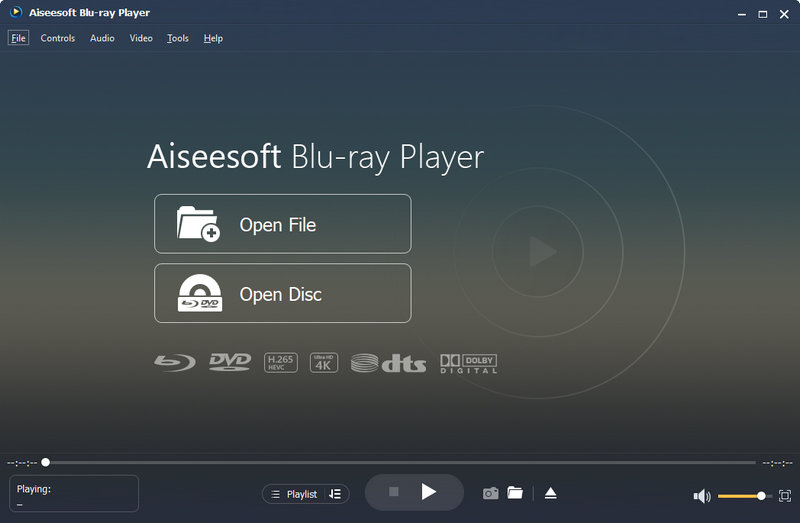
الايجابيات:
• يمكنك اللعب للأمام أو للخلف عند اللعب إطارًا بإطار، ومن السهل التلاعب به
• تشغيل صور عالية الجودة ومعالجة صوتية مثالية
• القدرة على التقاط لقطة شاشة عالية الجودة بسرعة أثناء تشغيل مقطع فيديو
• القدرة على تغيير مسار الصوت والمؤثرات الصوتية ومعدات المؤثرات الصوتية
• القدرة على ضبط حجم الشاشة وتغيير نسبة العرض إلى الارتفاع
سلبيات:
• لا يمكن إيقاف التشغيل مؤقتًا عن طريق النقر فوق واجهة تشغيل الفيديو
أفضل ل:
يعد Vidmore Player خيارًا رائعًا لأولئك الذين يرغبون في التقاط لقطات شاشة فيديو عالية الجودة أو تحليل وتقدير إطار واحد من مقطع فيديو لأن جودة الصورة الواضحة ستمنحهم تأثيرًا بصريًا أفضل. ستكتسب تجربة ممتعة للغاية معه.
الجزء 3. مشغل الوسائط VLC
يحظى برنامج VLC Media Player بحب العديد من الأشخاص. فهو يقدم خدماته لمستخدميه مجانًا منذ إطلاقه. وهو يدعم معظم تنسيقات الفيديو. كما أن برنامج VLC Media Player متوافق مع أنظمة التشغيل Windows وmacOS وiOS وAndroid. وإذا كنت ترغب في استخدام برنامج VLC Media Player إطارًا بإطار، فما عليك سوى الضغط على مفتاح التشغيل السريع "E" على لوحة المفاتيح. يمكنك الاطلاع على إيجابياته وسلبياته أدناه.
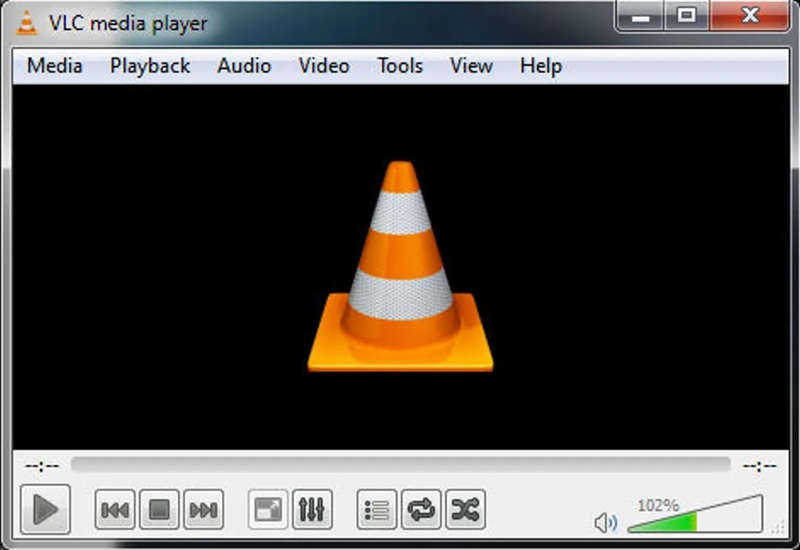
الايجابيات:
• قم بتسريع مقاطع الفيديو الخاصة بك إطارًا تلو الآخر
• في واجهة قائمة التشغيل، يمكنك تشغيل الفيديو المحدد مسبقًا
• معلمات متعددة لتخصيص تأثيرات الفيديو، مثل الصبغة والسطوع والتباين
• تبديل كيفية التكرار (أو التدوير من نقطة إلى أخرى)
سلبيات:
• لا يمكن تشغيل مقطع فيديو بالخلف إطارًا بإطار
• لا يمكن إيقاف التشغيل مؤقتًا عند النقر على واجهة الفيديو. يجب النقر فوق زر التشغيل أو الضغط على مفتاح المسافة
• يحتاج المبتدئون إلى قضاء بعض الوقت في استكشافه
أفضل ل:
في الواقع، لا يعتبر برنامج VLC Media Player مناسبًا للمبتدئين. فإذا كنت ترغب في استخدامه بسلاسة، فسوف يتعين عليك حفظ جميع أنواع مفاتيح التشغيل السريع وفهم جميع العناصر في واجهة الإعدادات، على سبيل المثال، المعادل والضاغط. يعد مشغل الوسائط هذا أكثر ملاءمة للأشخاص الذين لديهم أساس معين.
الجزء 4. Windows Media Player
Windows Media Player هو مشغل فيديو أنتجته شركة Microsoft ويتيح لك عرض ملفات Windows Media Player إطارًا بإطار. ويشار إليه عادةً باسم "WMP" أو "WM Player"، وهو أداة مدمجة في نظام التشغيل Windows. يمكنك البحث عن هذا البرنامج وفتح الفيديو مباشرةً لاستخدام ميزاته.
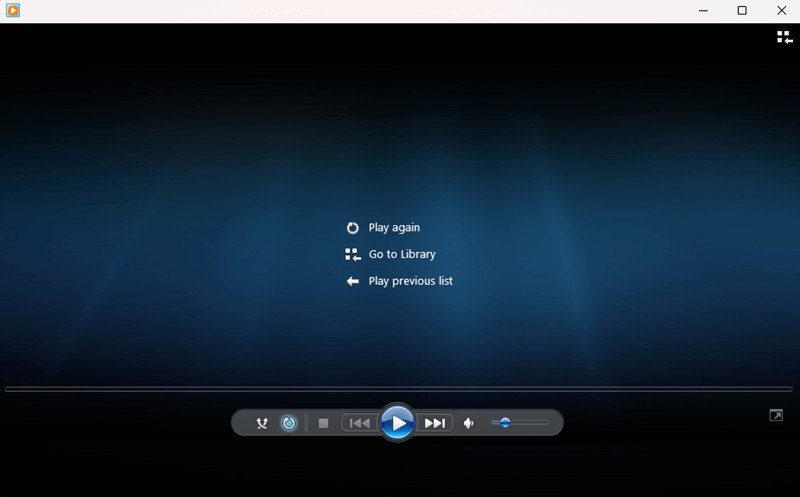
الايجابيات:
• يمكنك اللعب للأمام أو للخلف عند تشغيل إطار تلو الآخر
• لا حاجة لتنزيل هذه الأداة، وهي تتمتع بدعم فني من الخادم
• يسمح للمستخدمين باستخراج المسارات الصوتية من الأقراص المضغوطة ونسخها إلى محركات الأقراص الصلبة، وحرق الأقراص المضغوطة، وتثبيت المكونات الإضافية المختلفة
سلبيات:
• متوافق فقط مع بعض الأنظمة، على الأقل Windows 7.
• من الصعب العثور على هذه الوظيفة إطارًا بإطار
• لا يدعم تشغيل ملفات بتنسيق RM افتراضيًا
أفضل ل:
يعد Windows Media Player أيضًا سهل الاستخدام نسبيًا بالنسبة للمستخدمين. ومع ذلك، إذا كنت ترغب في تشغيل إطار بجودة أعلى، مثل فيديو 4K UHD، فإن مشغل الوسائط هذا ليس خيارًا جيدًا.
الجزء 5. Media Player Classic
Media Player Classic هو مشغل وسائط أنيق يتضمن ميزات وخيارات مشابهة للمشغلات الحديثة الأخرى. ويمكن تشغيله بسلاسة حتى على جهاز كمبيوتر قديم أو شاشة سوداء. تتيح لك وظيفة Media Player Classic تشغيل العديد من تنسيقات الفيديو بدقة.
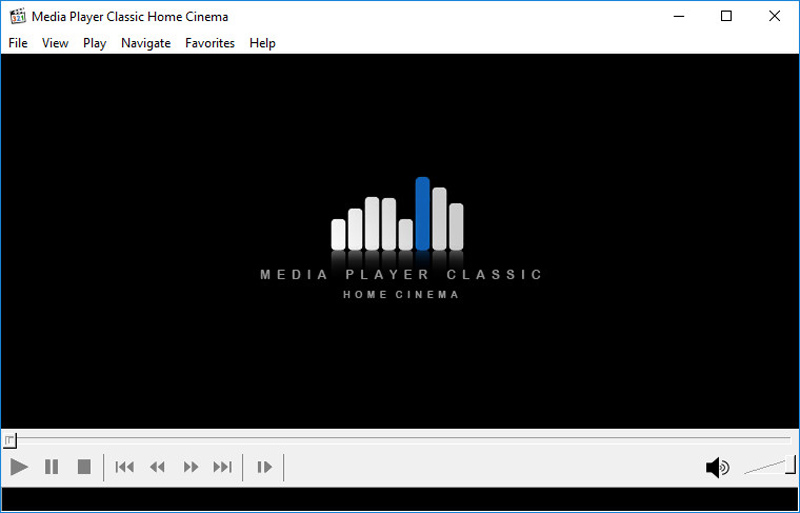
الايجابيات:
• يمكنك تشغيل الفيديو إطارًا بإطار
• يمكنك الانتقال مباشرة إلى عقدة الوقت التي تريد بدء اللعب فيها
• يمكن تعديل مسارات الصوت والفيديو
• يمكن عرض معلومات معلمات الفيديو مباشرة أسفل الفيديو
سلبيات:
• لا يمكنك اللعب للخلف عند تشغيل إطار تلو الآخر
• ليس مشغل فيديو 4K
أفضل ل:
يمكن للأشخاص الذين لا يحتاجون إلى جودة اختيار هذا المنتج. إذا كنت بحاجة إلى 4K، فاستغنِ عن هذا المنتج لأن Media Player Classic لم يتم تحديثه بعد منذ عام 2017. وبالتالي، قد يواجه مشاكل عند تشغيل ملفات 4K.
الجزء 6. الأسئلة الشائعة حول مشغل الفيديو Frame by Frame
كيفية التنقل إطارًا تلو الآخر في Windows Media Player؟
أولاً، قم بتشغيل مشغل الفيديو، وافتح مقطع فيديو، ثم انقر بزر الماوس الأيمن. سترى خيار "تحسين"، ثم "إعداد سرعة التشغيل"، وسترى شاشة بها محور السرعة. يعمل الزران المربعان الموجودان في الأسفل على تشغيل إطار تلو الآخر، ويمكن تشغيل الفيديو إما للأمام أو للخلف.
انتقل إلى إطار بإطار VLC؟
قم بتشغيل مشغل الوسائط VLC أولاً، وبعد فتح مقطع فيديو، انقر فوق "عرض" في شريط التنقل وتحقق من عناصر التحكم المتقدمة. سترى بعد ذلك سطرًا جديدًا من خيارات الأزرار أسفل شريط تقدم التشغيل، مع زر التشغيل إطارًا بإطار في أقصى اليمين. هناك طريقة سهلة أخرى وهي النقر فوق مفتاح التشغيل السريع الافتراضي، E، مباشرةً. يمكنك استخدام كلتا الطريقتين لتحقيق تشغيل إطار بإطار في مشغل VLC.
كيف يمكنني عرض مقطع فيديو إطارًا بإطار؟
بصفة عامة، بعد اختيار البرنامج المناسب، يمكنك العثور على واجهة التحكم في الفيديو الخاصة به. ستجد غالبًا أزرارًا أو تلميحات في هذا القسم تتحكم في تشغيل إطار تلو الآخر.
خاتمة
من المحتوى أعلاه، يجب أن تكون قد عرفت الاختلافات بين هذه مشغلات الفيديو إطارًا بإطاريمكنك اختيار الأفضل بالنسبة لك مع الأخذ في الاعتبار الوظيفة ودرجة صعوبة التعامل معها.
ومن بينها، يعد Vidmore Player خيارًا جيدًا لأنه يوفر لنا وظيفة شاملة لتلبية متطلباتنا بينما يظل من السهل على المستخدمين التعامل معه.


